Diagnose- und Überwachungstools sind für die ordnungsgemäße Verfolgung von System- und Hardwareinformationen unerlässlich. Besonders für Grafikkarten, die sehr anfällig für Überhitzung und Fehlfunktionen sind, wenn Sie nicht vorsichtig sind.
Es ist daher sehr ratsam, das GPU-Verhalten im Auge zu behalten, insbesondere nach ausgiebiger Nutzung und wenn es draußen warm ist. Zu diesem Zweck haben wir einige der besten Tools ausgewählt, die Ihnen dabei helfen sollen, Änderungen zu verfolgen und wichtige Informationen zu sammeln.
Wir hoffen, dass Sie mit den unten angegebenen Informationen etwas finden, das Ihnen gefällt.
Top 5 Grafikkarten-Info-Tools
GPU-Z
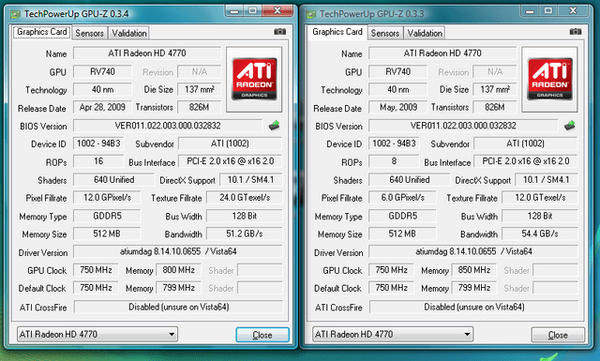
GPU-Z ist wahrscheinlich das bekannteste Tool zur Überwachung Ihrer Grafikkarte. Es ist auch eines der ältesten, daher ist es nicht verwunderlich, dass die Leute dazu neigen, es anstelle der alternativen Lösungen zu verwenden. GPU-Z ist ein vereinfachtes Tool, das vollständige Details Ihrer GPU bietet. Es werden nur Grafikkarteninformationen behandelt. Sie können jedoch jederzeit CPU-Z herunterladen, um zusätzliche Informationen zu Ihrer CPU zu erhalten. Außerdem wurde es ausschließlich für die Überwachung entwickelt, sodass Sie keine Änderungen vornehmen oder Ihre Grafiken übertakten können.
Es unterstützt alle verfügbaren Karten und Sensorwerte, sodass Sie es für Nvidia, AMD oder Intel verwenden können. Darüber hinaus können Sie zwischen Portable und installierbarer Version wählen.
In der übersichtlichen Oberfläche finden Sie mehrere Informationen zu Ihrer GPU. Dies sind einige davon:
- Name
- Produktion
- GPU-Speicher
- Veröffentlichungsdatum
- GPU Clock mit Standard- und übertakteten Werten.
- GPU-BIOS-Version
- BUS-Schnittstelle
- GPU-Temperatur
- Stromspannung
- Lüftergeschwindigkeit
- und viele andere.
Außerdem enthält es die Screenshot-Funktion, wenn Sie Messwerte mit anderen Personen teilen müssen. Darüber hinaus können Sie das GPU-BIOS sichern, was gelegentlich nützlich sein kann. Was können Sie noch von dem kostenlosen und leichten Programm erwarten??
Sie können GPU-Z kostenlos erhalten, indem Sie diesem Link folgen.
HWiNFO
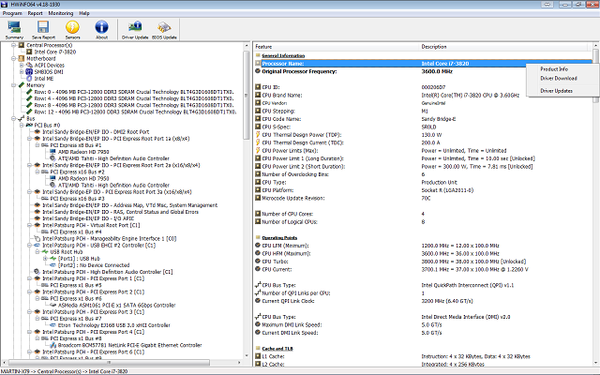
Während GPU-Z ausschließlich für die GPU-Überwachung entwickelt wurde, ist HWiNFO (Hardware Information) ein umfassendes Tool, das alle Hardware-Informationen abdeckt, die Sie jemals benötigen werden. Wenn Sie Lust auf ein Werkzeug haben, das anstelle einiger einzelner Werkzeuge das A und O ist, suchen Sie nicht weiter. HWiNFO ist wahrscheinlich ein ebenso umfassendes Hardware-Überwachungstool wie sie kommen. Fortgeschrittene Benutzer gedeihen am meisten in ihrer Umgebung, aber selbst Neulinge sollten es leicht haben.
Es unterstützt alle bekannten GPUs und Motherboards und funktioniert sowohl auf 32-Bit- als auch auf 64-Bit-Architekturen. Die Installation ist jedoch obligatorisch.
Mit der Systemzustandsüberwachungsfunktion können Sie das Verhalten verschiedener Hardwareteile genau verfolgen, während die Berichts- und Warnfunktion Sie informiert, wenn während der Arbeit des Programms im Hintergrund ein Fehler auftritt.
Die Benutzeroberfläche ist recht gut gestaltet und der beste Vorteil ist die anpassbare Tabelle, mit der Sie individuelle Einstellungen vornehmen können. In diesem Fall können Sie es nur für die GPU-Überwachung optimieren. Auf diese Weise haben Sie immer alle Informationen zu Ihrer GPU. Darüber hinaus können Sie verschiedene Add-Ons herunterladen, um die bereits beeindruckende Basis zu vergrößern.
Sie können HWiNFO hier kostenlos herunterladen.
Speccy
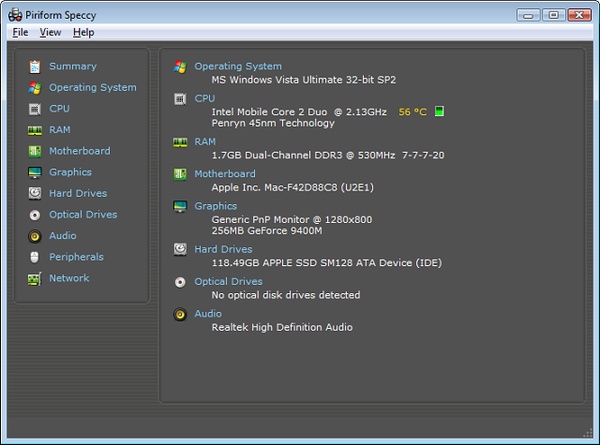
Klein, aber ein leistungsstarkes und gut gestaltetes Werkzeug. Mit der Windows-ähnlichen Benutzeroberfläche und dem Funktionspaket ist es ein großartiges Tool für wichtige Überwachungsvorgänge. Wie HWiNFO deckt es alle Hardwarekomponenten ab und verfolgt Softwareänderungen. Ein Problem ist, dass der Unterschied zwischen Premium- und Freeware-Version zu groß ist. Damit dieses erstaunliche kleine Tool in Bezug auf die Funktion HWiNFO ähnelt, müssen Sie bezahlen. Es sollte jedoch weiterhin Ihre Grundbedürfnisse erfüllen, wenn es um GPU-Informationen geht.
Es unterstützt alle denkbaren GPUs, einschließlich der Sensorwerte moderner Motherboards. Wir empfehlen Ihnen, dieses Tool auszuprobieren, wenn Sie mehr an Design und Einfachheit als an einer Vielzahl von Funktionen und etwas überfüllten Informationen interessiert sind.
Sie können Speccy hier herunterladen.
Astra32
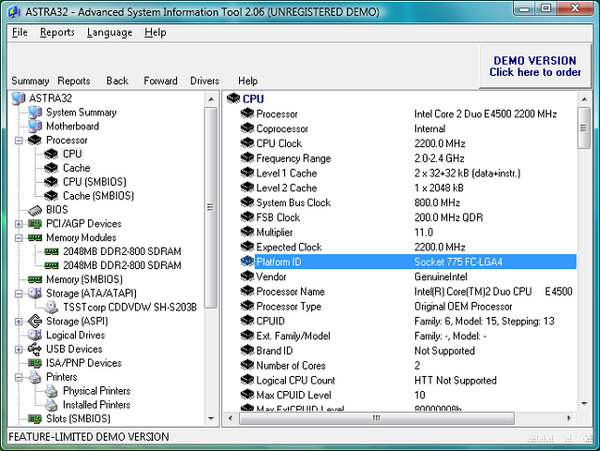
Ein weiteres sehr beliebtes erweitertes Überwachungstool, das in Bezug auf das Verhältnis von Funktionen und Einfachheit im Mittelpunkt steht. Es bietet Ihnen alle Informationen, die Sie benötigen, ist jedoch nicht so gründlich und detailliert wie HWiNFO oder GPU-Z, zumindest nicht in der GPU-Abteilung. Astra32 sollte jedoch ausreichen, um die Arbeit zu erledigen. Mit den Echtzeitüberwachungswerten und relevanten Informationen sollte es Benutzern leicht fallen, das allgemeine PC-Verhalten zu verfolgen.
Es unterstützt erwartungsgemäß jede verfügbare GPU oder jedes Motherboard. Warum sollten Sie Astra32 anstelle von GPU-Z oder HWiNFO verwenden? Nun, es gibt einige interessante Tools, die sich in verschiedenen Szenarien als hilfreich erweisen können. Angefangen bei der HDD-Diagnose bis hin zu einem recht raffinierten Treiber-Troubleshooter. Darüber hinaus ist es sowohl in der Installations- als auch in der tragbaren Version erhältlich.
Wenn Sie es ausprobieren möchten, können Sie Astra32 hier finden und herunterladen.
EVGA Precision X.

Alle zuvor verwendeten Tools unterstützen alle oder zumindest die meisten GPUs, auf die Sie jemals stoßen werden. EVGA Precision X ist jedoch ein Elite-Tool, das ausschließlich für Nvidia-GPUs entwickelt wurde. Es ist unterschätzend zu sagen, dass dies nur ein Überwachungstool ist. EVGA ist ein Premium-Tool, das alles abdeckt, was Sie jemals über Ihre Nvidia-GPU wissen müssen. Darüber hinaus haben Sie mit seinem futuristischen Design den Eindruck, dass Sie eher ein Pilot eines Star Wars-ähnlichen Schlachtschiffs als nur ein lebhafter Spieler sind.
Übertakten, Überwachen, erweitertes Scannen für optimale Frequenz und Spannung und vieles mehr. Um dieses Tool zu erhalten, benötigen Sie jedoch Mitgliedschafts- und GTX-GPU-Varianten, die von EVGA erstellt wurden. Das kann für viele Benutzer ein Dealbreaker sein, aber wenn Sie bereit sind, die volle Kontrolle zu übernehmen, kann dies ein großartiges Angebot sein.
Weitere Informationen zum EVGA Precision Tool finden Sie unter diesem Link.
Das sollte das Ende der Liste sein. Vergessen Sie nicht, dass der ATI Catalyst oder das Nvidia Control Center möglicherweise ausreichen, wenn Sie die grundlegenden Informationen zu Ihrer GPU kennen möchten. Es wird jedoch empfohlen, sie in Kombination mit einem der oben genannten Tools zu verwenden, um bessere Einblicke und detailliertere Messwerte zu erhalten.
Mit welchem Tool überprüfen Sie die Grafikkarteninformationen? Vergessen Sie nicht, uns dies im Kommentarbereich unten mitzuteilen.
 Friendoffriends
Friendoffriends



